สารบัญ
สมัครดาวน์โหลด CAMServer
*การอัพเกรดสำหรับลูกค้าปัจจุบัน สอบถามรายละเอียดเพิ่มเติม จาก.
สภาพแวดล้อมการทำงาน/การยืนยันก่อนการติดตั้ง
หลังจากช่วงทดลองใช้งาน CAMServer ใบอนุญาตที่ต้องชำระเงิน ต้องระบุ. สภาพแวดล้อมการทำงานของ CAMServer มีดังนี้
- ระบบปฏิบัติการที่รองรับ
Windows/WindowsServer/Mac/Linux- เวอร์ชันระบบปฏิบัติการที่รองรับจะขึ้นอยู่กับระยะเวลาการสนับสนุนระบบปฏิบัติการ
- หากคุณเลือก Mac คุณไม่จำเป็นต้องมีสิทธิ์การใช้งานเซิร์ฟเวอร์ (CAL) เช่น Windows คุณจึงสามารถลดต้นทุนได้
- แผนระดับองค์กรขึ้นไปเป็นรุ่นเซิร์ฟเวอร์ ดังนั้นหากคุณเลือก Windows จะต้องใช้ Windows Server ในสภาพแวดล้อมการใช้งานจริง
- สามารถสร้างในสภาพแวดล้อมคลาวด์ที่ทำสัญญาโดยบริษัท เช่น AWS/GCP/Azure และ Windows Server ในระบบคลาวด์ไม่จำเป็นต้องมีลิขสิทธิ์เซิร์ฟเวอร์ (CAL)
- สามารถทำงานบนเซิร์ฟเวอร์เสมือนเช่น VMWare ได้
- CAMServer นั้นมีเว็บเซิร์ฟเวอร์ในตัวซึ่งใช้พอร์ต TCP 443 และ 8080 และเมื่อใช้การประชุมผ่านเว็บ พอร์ต UDP 3478 และ 10000 จะถูกใช้
- ข้อกำหนดขั้นต่ำ
CPU : OSが快適に動くもの(目安4コア以上) メモリ : 8GB 以上 ディスク : SSD256GB以上
- ข้อกำหนดสภาพแวดล้อมขนาดใหญ่ (ผู้ใช้ออนไลน์มากกว่า 500 ราย)
CPU : 8コア以上 メモリ : 16GB 以上 ディスク : SSD512GB以上
- โปรดกำหนดที่อยู่ IP ส่วนตัวแบบคงที่ (ไม่อนุญาตให้เปลี่ยนที่อยู่ IP โดยใช้ DHCP)
*หากคุณต้องการแก้ไขที่อยู่ IP สำหรับเทอร์มินัล CAMServer ในสภาพแวดล้อม DHCP เท่านั้น ให้ลองค้นหา "วิธีการแก้ไขที่อยู่ IP ส่วนตัว" ฯลฯ
วิธีการติดตั้ง
ติดตั้ง
กรุณาติดตั้ง camserver_setup ที่ดาวน์โหลดมาดังต่อไปนี้
|
เวอร์ชันวินโดวส์
 |
เวอร์ชั่นแมค
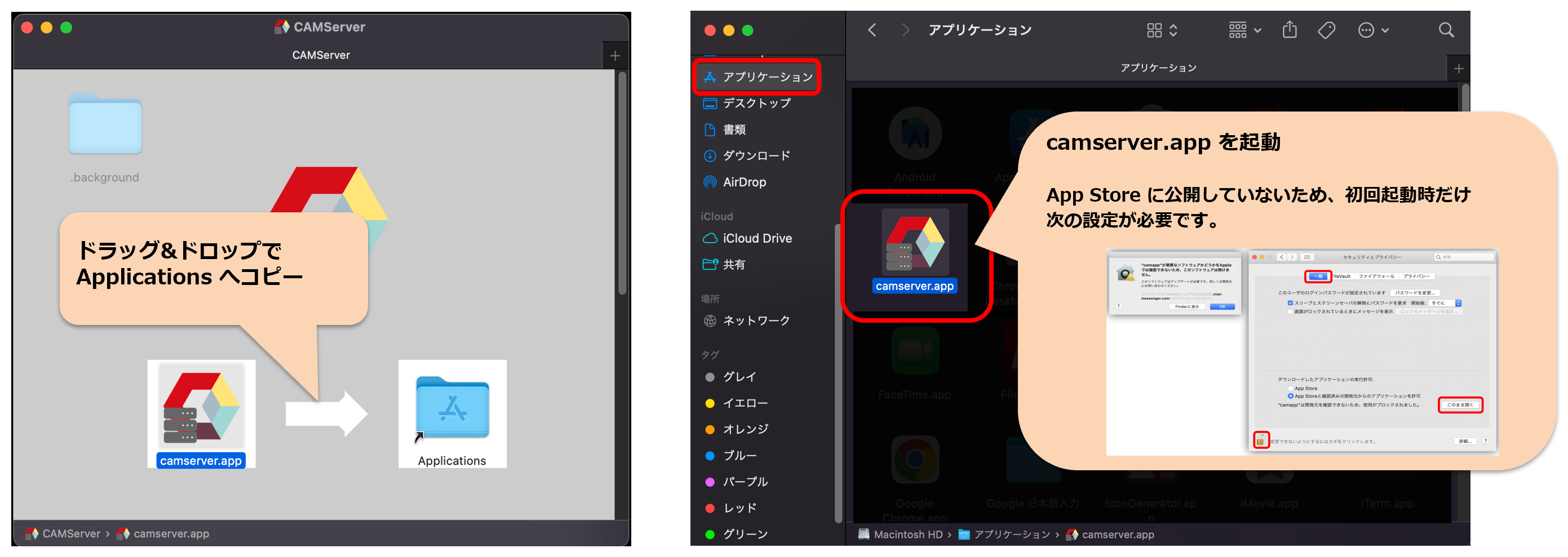 |
โครงสร้างโฟลเดอร์หลังการติดตั้งจะเป็นดังนี้
CAMServer ├─sys ・・・โฟลเดอร์ที่เกี่ยวข้องกับระบบ ├─win_service ・・・ สคริปต์สำหรับบริการ Windows ├─camserver.exe ・・・ไฟล์ปฏิบัติการ └─readme.txt ・・・ไฟล์ Readme.txt
- กรุณาอย่าเปลี่ยนสถานที่ติดตั้งเว้นแต่จะมีเหตุผลที่ชัดเจน
- ความละเอียดพอร์ตที่จำเป็นรวมถึงการประชุมผ่านเว็บการตั้งค่าไฟร์วอลล์กรุณายืนยัน.
- เพื่อหลีกเลี่ยงการตรวจจับผลบวกลวงโดยซอฟต์แวร์รักษาความปลอดภัย เช่น Windows Defender โปรดกำหนดการตั้งค่าเพื่อไม่ให้สแกนโฟลเดอร์ CAMServer หลังการติดตั้งป้องกันไม่ให้ Windows Defender สแกนไฟล์และโฟลเดอร์เฉพาะ
ตรวจสอบหลังจากเริ่มต้น
เมื่อคุณเริ่ม CAMServer ชื่อซอฟต์แวร์และชื่อผู้ใช้จะเริ่มต้นใน CAMServer
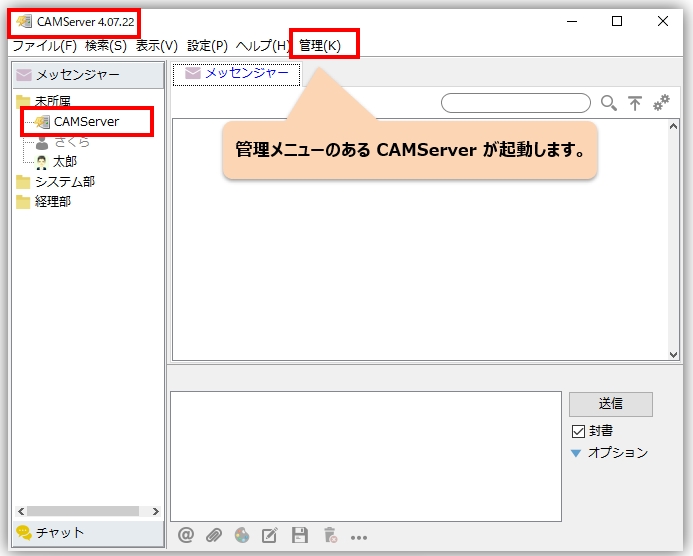
นอกจากนี้ Chat&Messenger ที่อยู่ในเครือข่ายเดียวกันกับ CAMServer จะจดจำ CAMServer โดยอัตโนมัติ และไอคอน CAMServer จะแสดงในรายการผู้ใช้ที่ด้านซ้ายบน
เริ่ม CAMServer เมื่อระบบปฏิบัติการเริ่มทำงาน
วิธีการเริ่ม CAMServer ในเวลาเดียวกับที่พีซีเริ่มทำงานมีดังนี้
เวอร์ชันวินโดวส์
หากต้องการลงทะเบียนการเริ่มต้น ให้เลือกเมนู [ไฟล์] ⇒ [ลงทะเบียนเมื่อเริ่มต้น]
เริ่ม CAMServer เป็นบริการ Windows หากคุณทำเช่นนั้น ตรวจสอบให้แน่ใจว่าการเริ่มต้นบริการโดยอัตโนมัติและการลงทะเบียนเมื่อเริ่มต้นไม่ทับซ้อนกัน ทำให้บริการเริ่มทำงานสองครั้ง
เวอร์ชั่นแมค
หากคุณทำเครื่องหมายที่ "เปิดเมื่อเข้าสู่ระบบ" คุณสามารถเริ่ม camserver ได้พร้อมกับที่ Mac ของคุณเริ่มทำงาน


 แอปพลิเคชั่น CAMServer
แอปพลิเคชั่น CAMServer